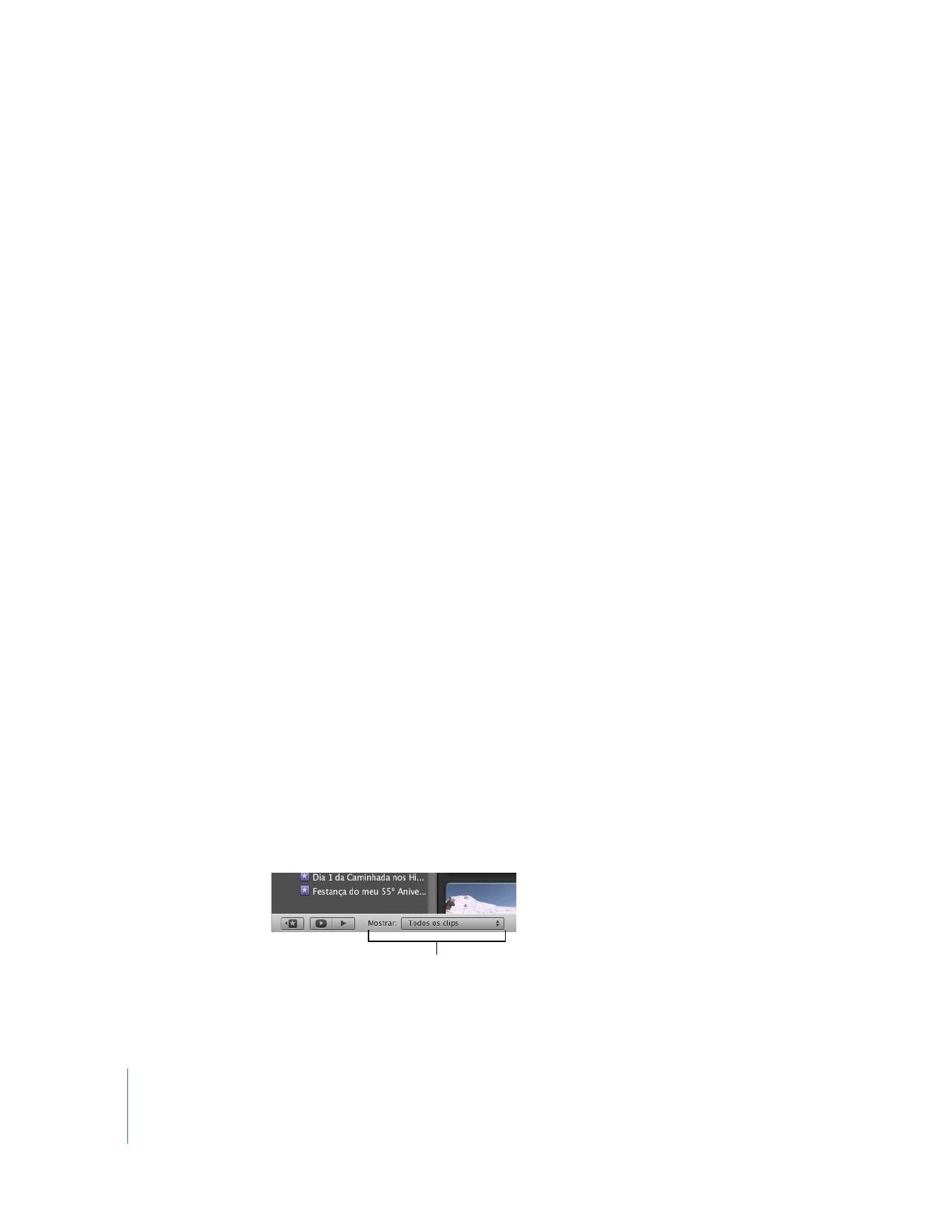
Como assinalar vídeos como favoritos ou como candidatos a serem
apagados
Com o iMovie é possível encontrar os melhores momentos instantaneamente. Não é
preciso percorrer horas de vídeo, nem andar rapidamente para a frente e para trás à
procura dos momentos que deseja. Em vez disso, como pode explorar rapidamente os
vídeos, é possível assinalar os segmentos que considera melhores e piores, o que lhe
permite posteriormente filtrar o vídeo de forma fácil (e encontrar os momentos com
que deseja trabalhar ou que deseja apagar).
Para criar uma organização mais fina dos vídeos, é ainda possível identificar qualquer
intervalo de videogramas com palavras-chave. Para mais informações acerca da identifi-
cação de vídeos e a pesquisa por vídeos com palavras-chave, pesquise “marcar com
palavras-chave”, na ajuda do iMovie.
Neste passo, irá seleccionar algum vídeo de que goste particularmente, para o assina-
lar como favorito; já os vídeos de que não gostar irá assinalar como candidatos a serem
apagados.
Em primeiro lugar, especifique no filtro de origens de vídeo que devem ser mostrados
todos os clips, escolhendo “Todos os clips” no menu instantâneo Mostrar, sob a biblio-
teca de eventos.
Depois, explore o vídeo e encontre algumas parcelas de vídeo de que goste
particularmente.
Menu instantâneo Mostrar

Capítulo 2
Tutorial do iMovie
27
Para assinalar um vídeo como um favorito:
m
Seleccione um intervalo de videogramas e clique no botão de assinalar como favorito,
na barra de ferramentas do iMovie.
Surge uma barra verde por cima do intervalo de videogramas.
Para assinalar o vídeo para ser apagado:
m
Seleccione um intervalo e clique no botão de rejeitar, na barra de ferramentas do
iMovie. Surge uma barra vermelha por cima do intervalo de videogramas.
Para remover uma marca:
m
Seleccione um intervalo que já tenha assinalado como favorito ou que tenha rejeitado.
Depois clique no botão de desassinalar, na barra de ferramentas do iMovie. A barra
colorida desaparece.